电脑桌面怎么设置高清壁纸 高清壁纸怎么设置为电脑桌面
时间:2023-09-30 来源:互联网 浏览量:
电脑桌面怎么设置高清壁纸,在当今数码时代,电脑已经成为我们生活中不可或缺的一部分,而电脑桌面作为我们每天与电脑互动的界面,自然也需要更加个性化和美观。其中设置高清壁纸作为电脑桌面的背景图片,不仅可以让我们的电脑界面焕然一新,还能提升我们的使用体验。究竟如何设置高清壁纸为电脑桌面呢?接下来就让我们一起来探讨一下。
方法如下:
1.首先我们第一步,把鼠标移到桌面空白处然后点鼠标右键。出现如下图所示

2.然后点击属性并在下一个对话框找到设置并点击它
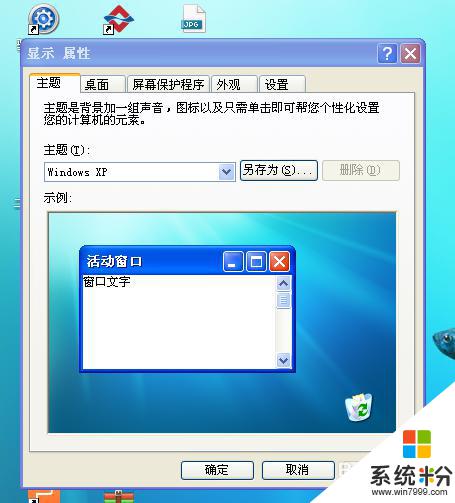
3.在这个页面我们就可以找到本电脑的屏膜分辨率是多少啦。
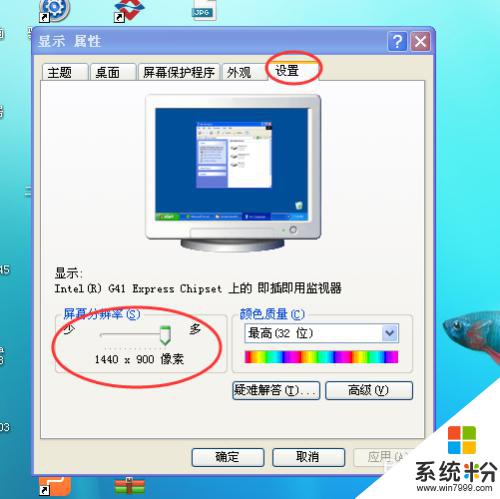
4.在百度去搜索1440*900像素的图片,如下图所示
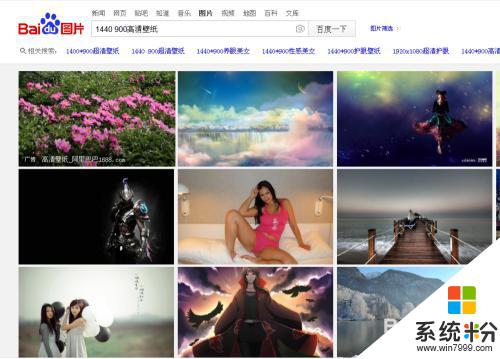
5.选中自己喜欢的图片,然后点击右键,再点击图片另存为.
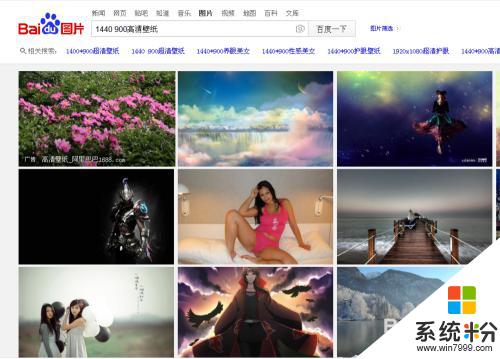
6.然后就下载自己选中的图片
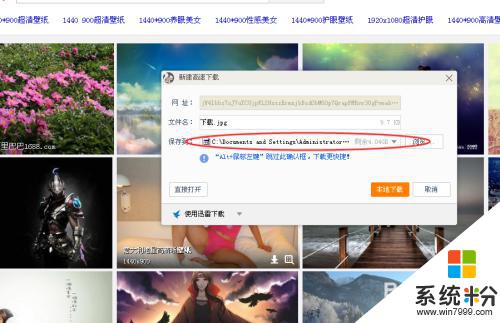
7.在网页下载窗口找到已经下载好的图片,如图所示并打开它
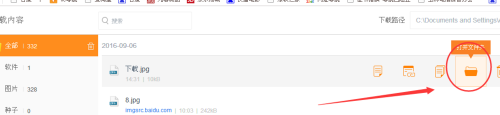
8.选中刚刚下载好的图片,双击将它打开
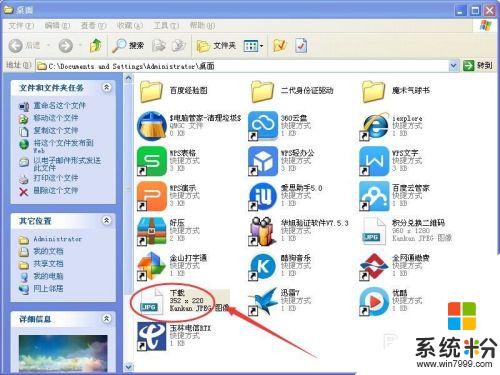
9.然后就点击鼠标右键,如下图所示,把图片设置为桌面纸避。OK,大功告成.
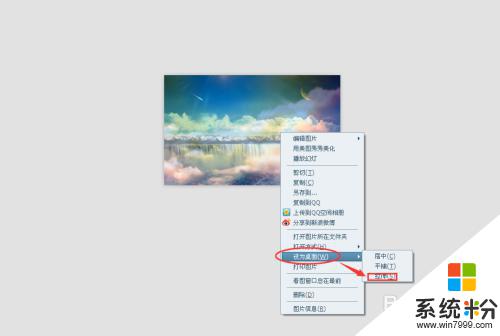
以上就是电脑桌面如何设置高清壁纸的全部内容,如果还有不明白的地方,用户可以按照小编提供的方法进行操作,希望这些内容能帮助到大家。
我要分享:
电脑软件热门教程
- 1 电脑鼠标怎么自动点击 如何编写电脑鼠标自动点击程序
- 2 Win10 build 10123备份和恢复功能将重新亮相
- 3 到底该如何来买笔记本 笔记本该如何选择
- 4桌面图标太多太乱了如何解决? 桌面图标太多太乱了的解决方法
- 5怎么改变电脑上网的DNS 改变电脑上网的DNS应该怎么办
- 6怎么调电脑的护眼模式 电脑护眼模式设置教程
- 7电脑关机后鼠标亮着怎么解决 电脑关机后鼠标亮着如何解决
- 8惠普台式机怎么在UEFI BIOS中开启VT 惠普台式机在UEFI BIOS中开启VT的方法
- 9Windows 10 怎样检查开机启动项? Windows 10 检查开机启动项的方法?
- 10电脑变卡的一般怎么处理 如何处理电脑变卡
